Geçiş kılavuzu: Azure Sanal Makineler'da Oracle'ı SQL Server'a geçirme
Şunlar için geçerlidir:Azure SQL Veritabanı
Bu kılavuz, Oracle için SQL Server Geçiş Yardımcısı kullanarak Oracle şemalarınızı Azure Sanal Makineler'de SQL Server'a geçirmeyi öğretir.
Diğer geçiş kılavuzları için bkz . Veritabanı Geçişi.
Önkoşullar
Oracle şemanızı Azure Sanal Makineler'da SQL Server'a geçirmek için şunları yapmanız gerekir:
- Desteklenen bir kaynak ortamı.
- Oracle için SQL Server Geçiş Yardımcısı (SSMA).
- Hedef SQL Server VM'si.
- Oracle ve sağlayıcı için SSMA için gerekli izinler.
- Bağlan ve kaynağa ve hedefe erişmek için yeterli izinler.
Geçiş öncesi
Buluta geçişe hazırlanmak için kaynak ortamınızın desteklendiğini ve tüm önkoşulları giderdiğinizden emin olun. Bunun yapılması, verimli ve başarılı bir geçiş sağlamaya yardımcı olur.
İşlemin bu bölümü şunları içerir:
- Geçirmeniz gereken veritabanlarının envanterini yürütme.
- Olası geçiş sorunları veya engelleyiciler için bu veritabanlarını değerlendirme.
- Ortaya çıkardığınız sorunları çözme.
Keşfetme
Mevcut veri kaynaklarını ve işletmenizin kullandığı özelliklerle ilgili ayrıntıları belirlemek için MAP Araç Seti'ni kullanın. Bunu yapmak, geçişi daha iyi anlamanıza ve bunu planlamanıza yardımcı olur. Bu işlem, kuruluşunuzun Oracle örneklerini ve kullandığınız sürümleri ve özellikleri tanımlamak için ağı taramayı içerir.
Envanter taraması yapmak üzere MAP Araç Seti'ni kullanmak için şu adımları izleyin:
MAP Araç Seti'ne gidin.
Veritabanı Oluştur/Seç'i seçin:
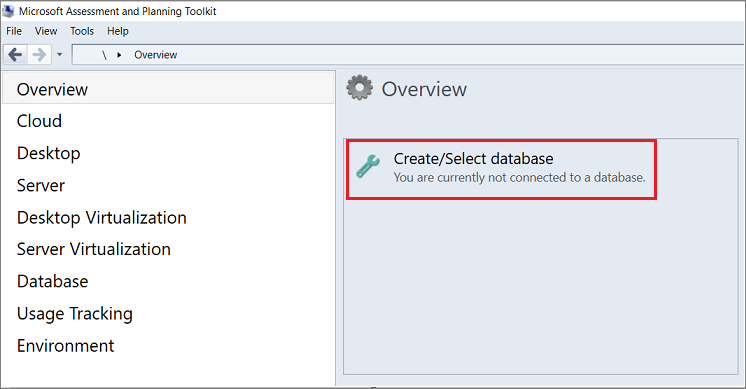
Envanter veritabanı oluştur'u seçin. Yeni envanter veritabanının adını ve kısa bir açıklama girin ve tamam'ı seçin
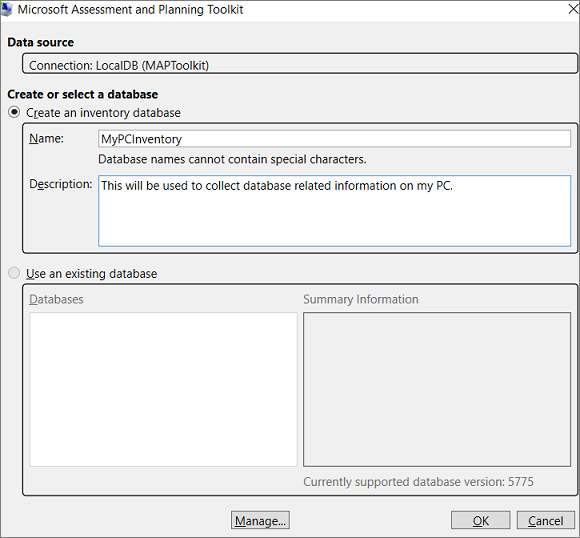
Envanter ve Değerlendirme Sihirbazı'nı açmak için Envanter verilerini topla'ya tıklayın:
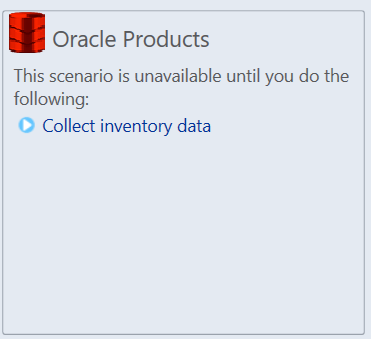
Envanter ve Değerlendirme Sihirbazı'nda Oracle'ı ve ardından İleri'yi seçin:
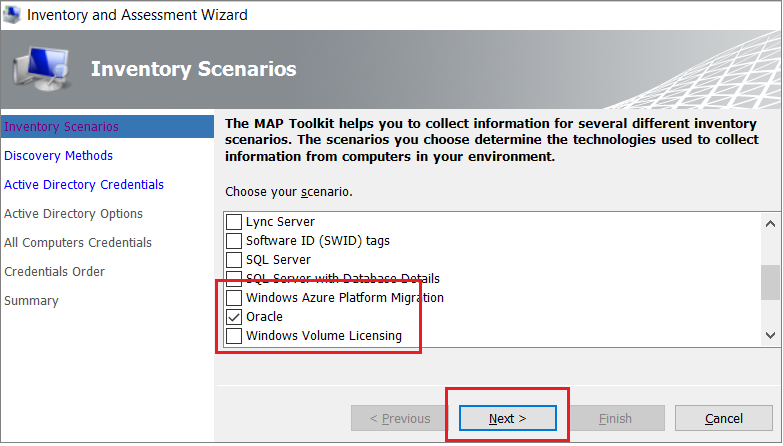
İş gereksinimlerinize ve ortamınıza en uygun bilgisayar arama seçeneğini belirleyin ve ardından İleri'yi seçin:
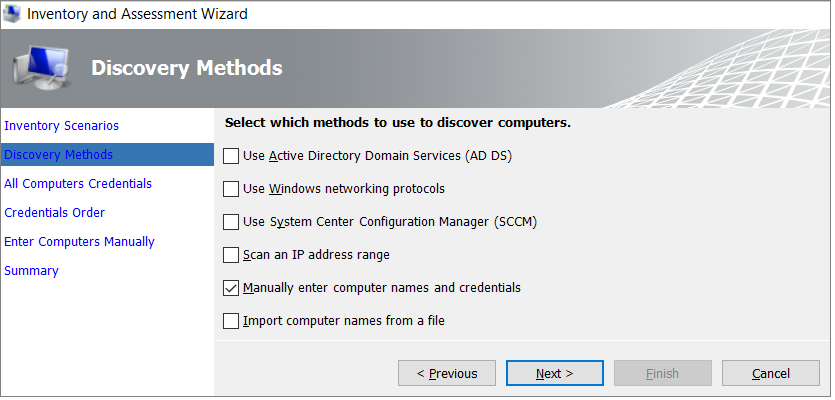
Keşfetmek istediğiniz sistemler için kimlik bilgilerini girin veya yeni kimlik bilgileri oluşturun ve ardından İleri'yi seçin:
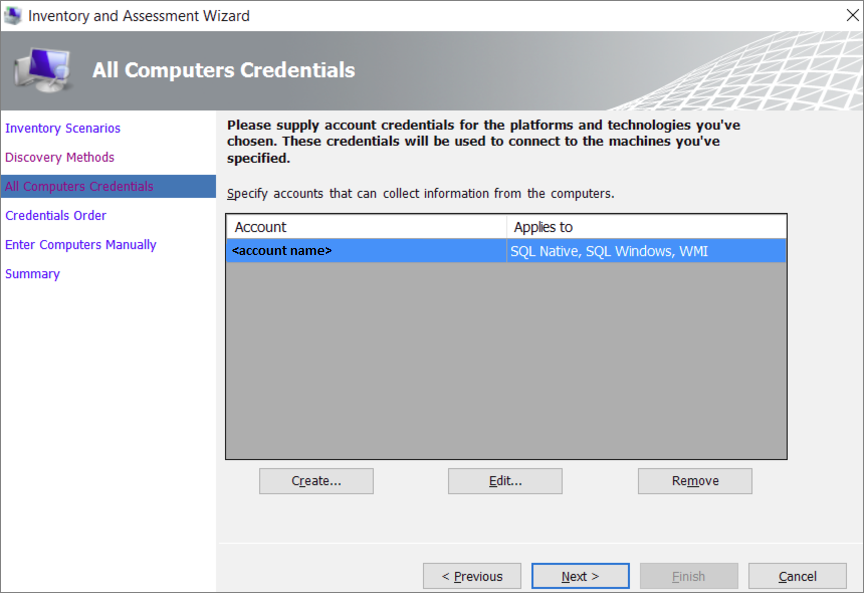
Kimlik bilgilerinin sırasını ayarlayın ve ardından İleri'yi seçin:
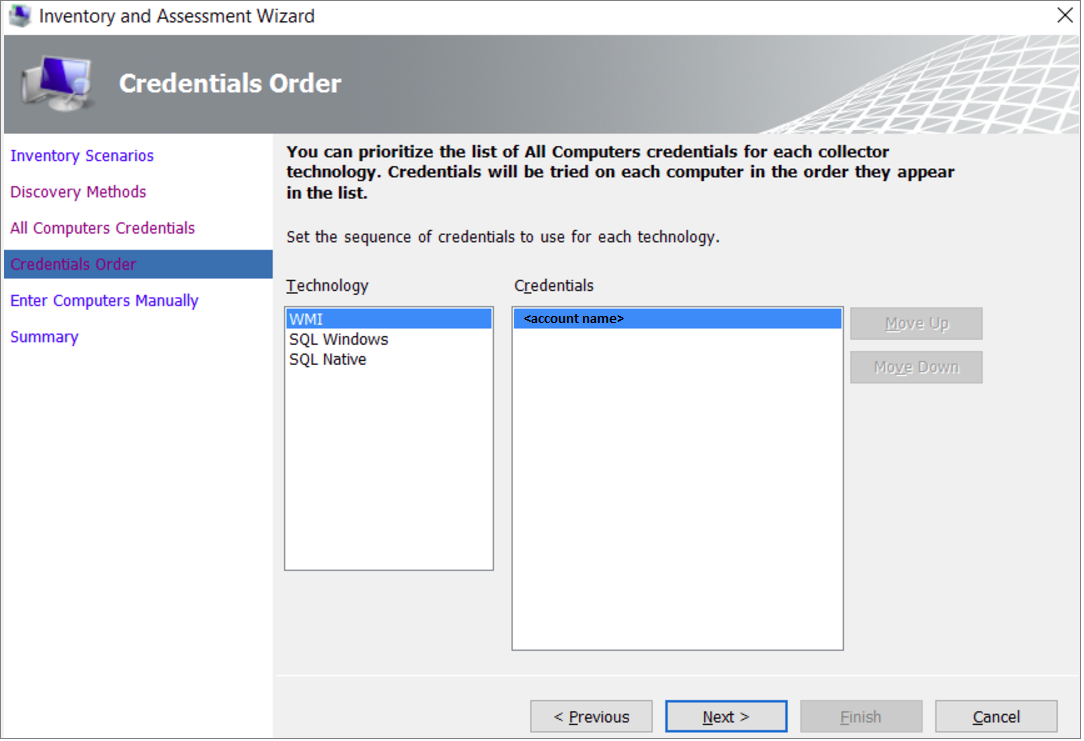
Bulmak istediğiniz her bilgisayarın kimlik bilgilerini girin. Her bilgisayar/makine için benzersiz kimlik bilgileri kullanabilir veya Tüm Bilgisayarlar kimlik bilgileri listesini kullanabilirsiniz.
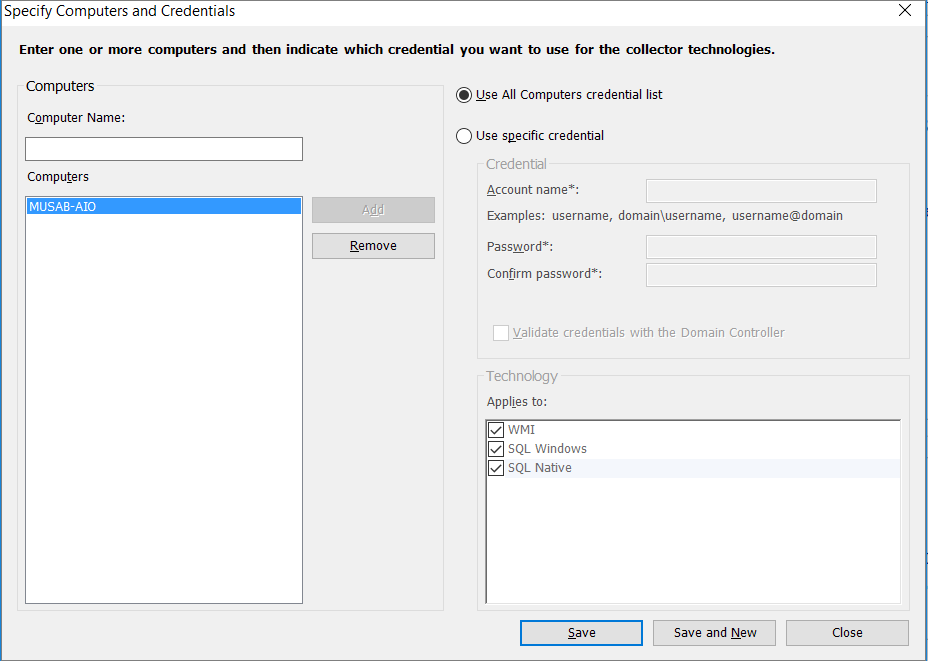
Seçimlerinizi doğrulayın ve son'u seçin:
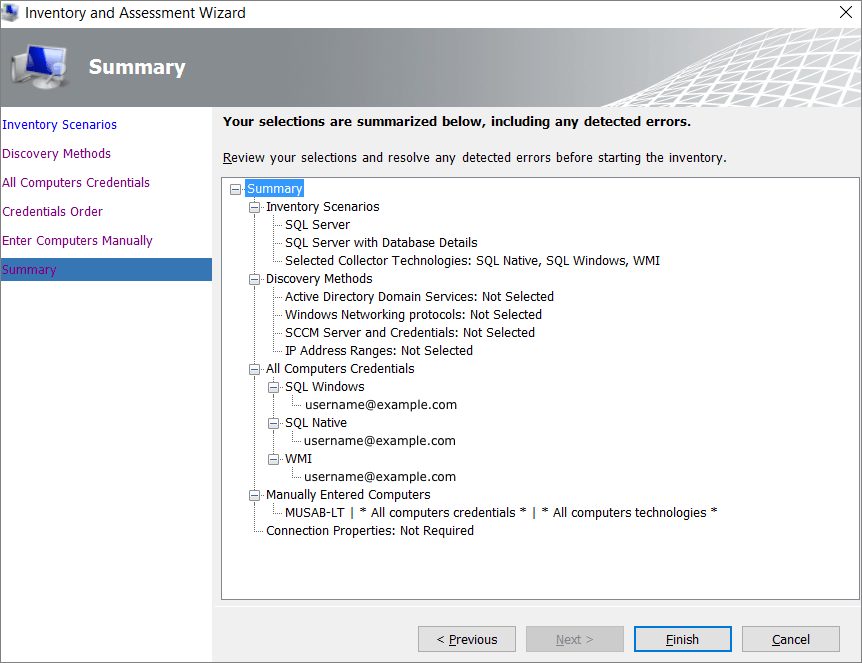
Tarama tamamlandıktan sonra Veri Toplama özetini görüntüleyin. Tarama, veritabanı sayısına bağlı olarak birkaç dakika sürebilir. İşiniz bittiğinde Kapat'ı seçin:
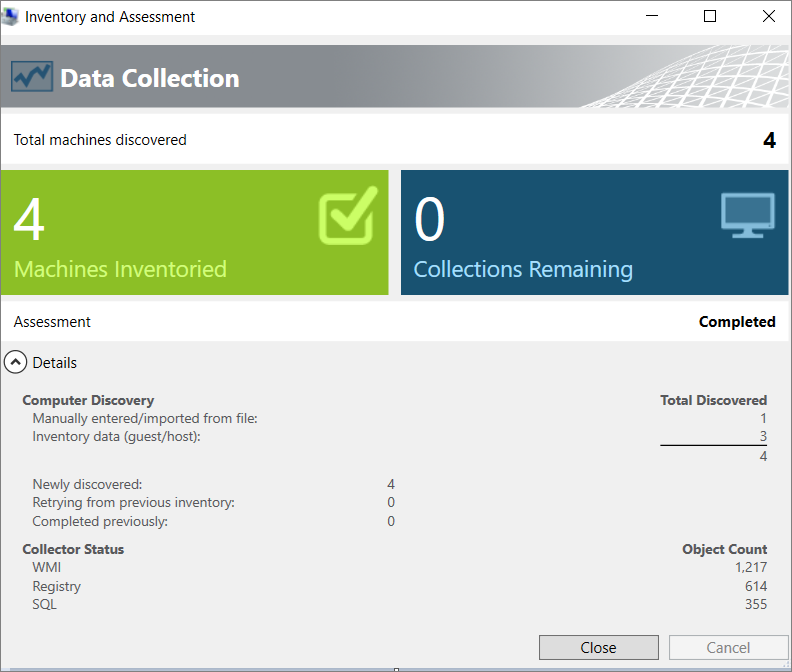
Oracle değerlendirmesi ve veritabanı ayrıntıları hakkında bir rapor oluşturmak için Seçenekler'i seçin. Raporu oluşturmak için her iki seçeneği de birer birer seçin.
Değerlendirme
Veri kaynaklarını tanımladıktan sonra, SQL Server VM'sine geçiş yapılan Oracle örneklerini değerlendirmek için Oracle için SQL Server Geçiş Yardımcısı kullanın. Yardımcı, kaynak ve hedef veritabanları arasındaki boşlukları anlamanıza yardımcı olur. Veritabanı nesnelerini ve verilerini gözden geçirebilir, veritabanlarını geçiş için değerlendirebilir, veritabanı nesnelerini SQL Server'a geçirebilir ve ardından verileri SQL Server'a geçirebilirsiniz.
Değerlendirme oluşturmak için şu adımları izleyin:
Dosya menüsünde Yeni Proje'yi seçin.
Projeniz için bir proje adı ve konum sağlayın ve listeden bir SQL Server geçiş hedefi seçin. Tamam'ı seçin:
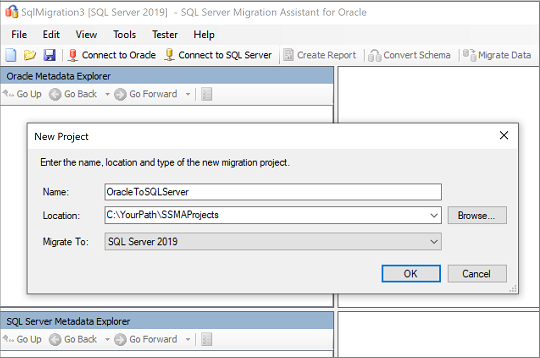
Oracle'a Bağlan'ı seçin. Oracle'a Bağlan iletişim kutusuna Oracle bağlantısı değerlerini girin:
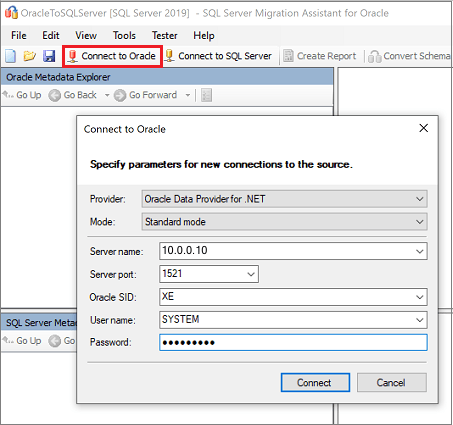
Geçirmek istediğiniz Oracle şemalarını seçin:
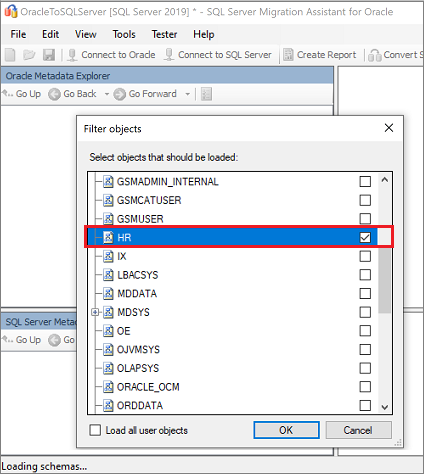
Oracle Meta Veri Gezgini'nde, geçirmek istediğiniz Oracle şemasına sağ tıklayın ve rapor oluştur'u seçin. Bunun yapılması bir HTML raporu oluşturur. İsterseniz veritabanını seçip üstteki menüden Rapor oluştur'u da seçebilirsiniz.
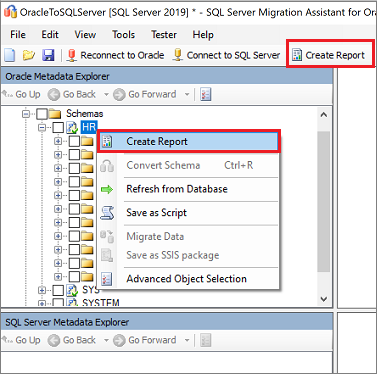
Dönüştürme istatistikleri, hatalar ve uyarılar için HTML raporunu gözden geçirin. Dönüştürme sorunlarını ve çözümlerini anlamak için analiz edin.
Oracle nesnelerinin envanterini ve şema dönüştürmelerini tamamlamak için gereken çabayı almak için raporu Excel'de de açabilirsiniz. Raporun varsayılan konumu içindeki
SSMAProjectsrapor klasörüdür.Örneğin:
drive:\<username>\Documents\SSMAProjects\MyOracleMigration\report\report_2016_11_12T02_47_55\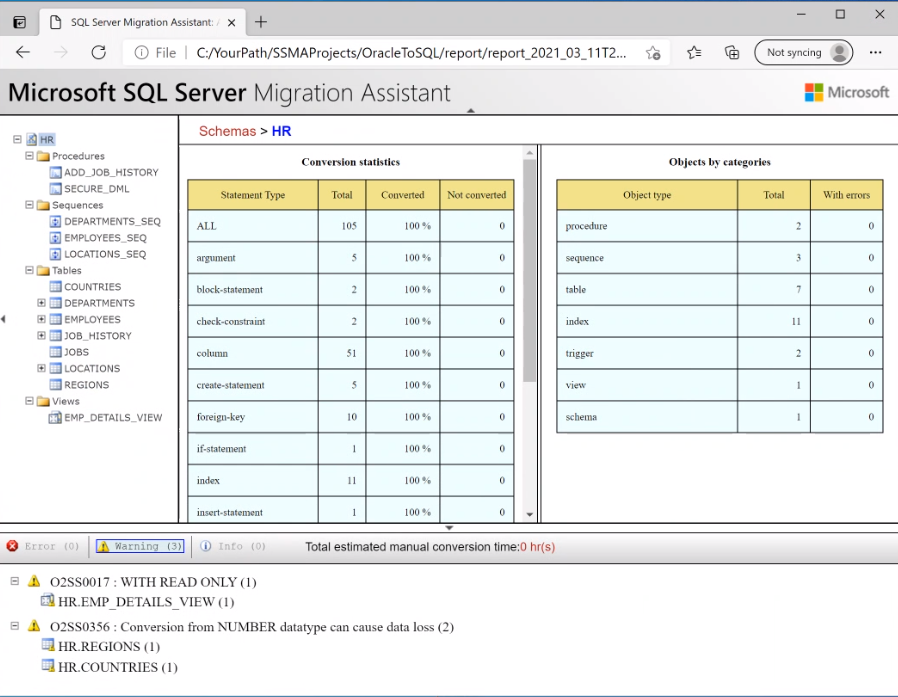
Veri türlerini doğrulama
Varsayılan veri türü eşlemelerini doğrulayın ve gerekirse bunları gereksinimlere göre değiştirin. Bunu yapmak için aşağıdaki adımları izleyin:
Araçlar menüsünde Proje Ayarlar'ı seçin.
Tür Eşlemeleri sekmesini seçin.
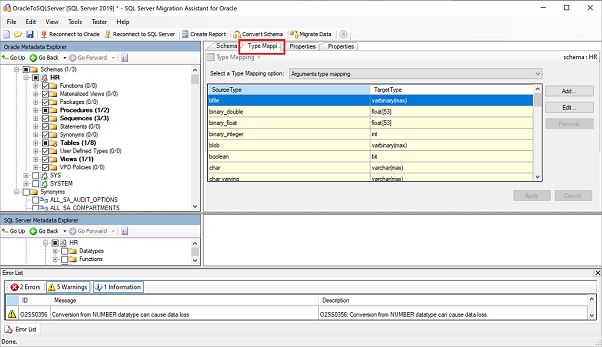
Oracle Meta Veri Gezgini'nde tabloyu seçerek her tablonun tür eşlemesini değiştirebilirsiniz.
Şemayı dönüştürme
Şemayı dönüştürmek için şu adımları izleyin:
(İsteğe bağlı) Dinamik veya geçici sorguları dönüştürmek için düğüme sağ tıklayın ve Deyim ekle'yi seçin.
Üstteki menüden SQL Server'a Bağlan'ı seçin.
- Azure VM'de SQL Server'ınızın bağlantı ayrıntılarını girin.
- Listeden hedef veritabanınızı seçin veya yeni bir ad verin. Yeni bir ad sağlarsanız, hedef sunucuda bir veritabanı oluşturulur.
- Kimlik doğrulama ayrıntılarını sağlayın.
- Bağlan'ı seçin.
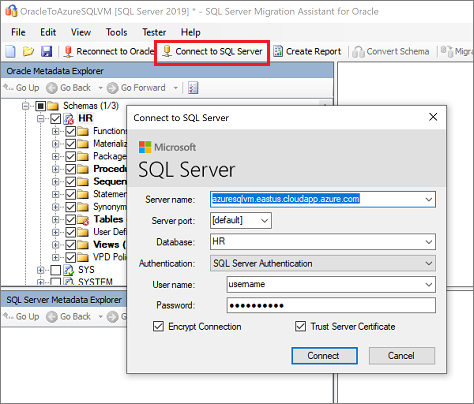
Oracle Meta Veri Gezgini'nde Oracle şemasına sağ tıklayın ve Şemayı Dönüştür'ü seçin. İsterseniz üstteki menüden Şemayı dönüştür'ü de seçebilirsiniz:
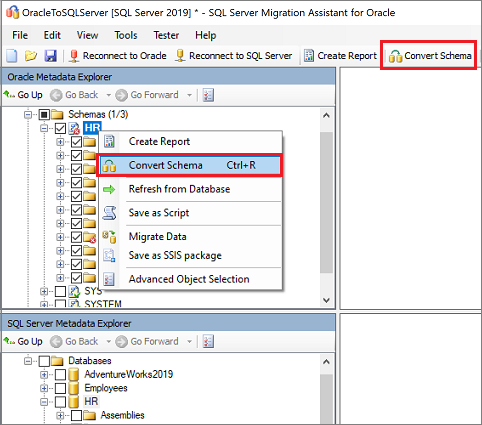
Şema dönüştürme tamamlandıktan sonra, dönüştürülen nesneleri gözden geçirin ve olası sorunları belirlemek için bunları özgün nesnelerle karşılaştırın. Sorunları gidermek için önerileri kullanın:
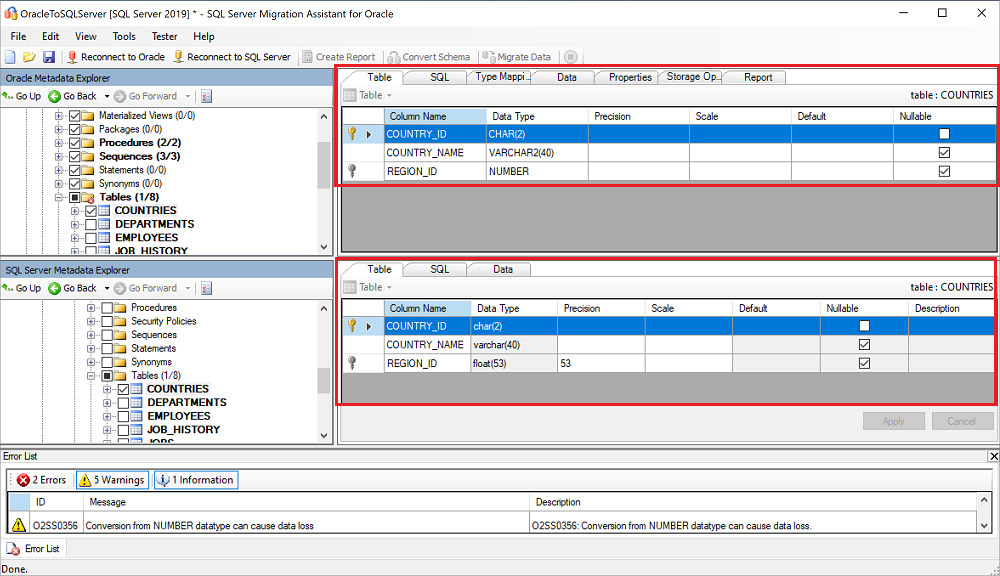
Dönüştürülen Transact-SQL metnini özgün saklı yordamlarla karşılaştırın ve önerileri gözden geçirin:
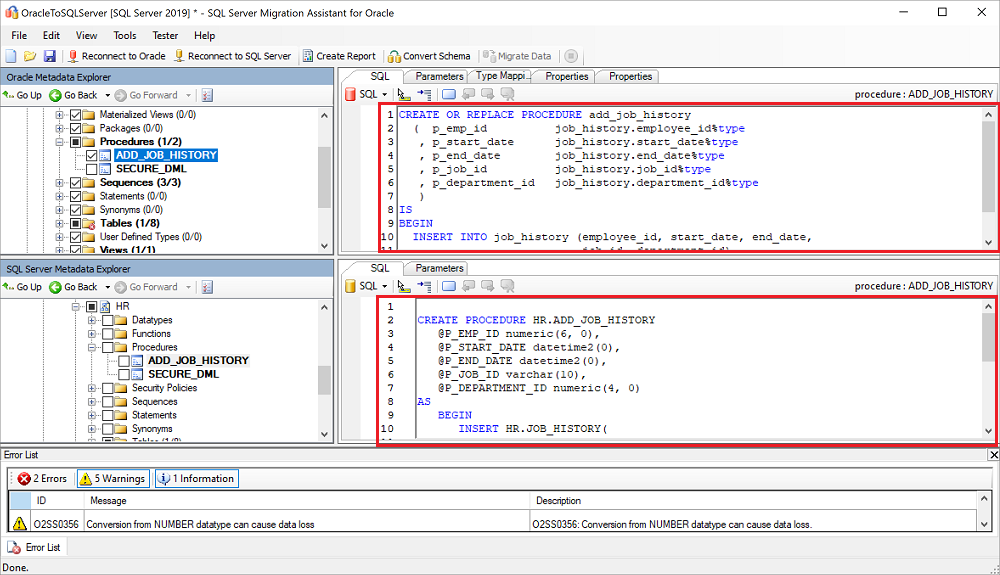
Çevrimdışı şema düzeltme alıştırması için projeyi yerel olarak kaydedebilirsiniz. Bunu yapmak için Dosya menüsünde Projeyi Kaydet'i seçin. Projeyi yerel olarak kaydetmek, kaynak ve hedef şemaları çevrimdışı olarak değerlendirmenize ve şemayı SQL Server'da yayımlamadan önce düzeltme gerçekleştirmenize olanak tanır.
Çıkış bölmesinde Sonuçları gözden geçir'i seçin ve hata listesi bölmesinde hataları gözden geçirin.
Çevrimdışı şema düzeltme alıştırması için projeyi yerel olarak kaydedin. Dosya menüsünde Projeyi Kaydet'i seçin. Bu, kaynak ve hedef şemaları çevrimdışı olarak değerlendirme ve şemayı Azure Sanal Makineler'de SQL Server'da yayımlamadan önce düzeltme gerçekleştirme fırsatı sunar.
Geçiş
Gerekli önkoşullara sahip olduktan ve geçiş öncesi aşamayla ilişkili görevleri tamamladıktan sonra şemayı ve veri geçişini başlatmaya hazır olursunuz. Geçiş iki adımdan oluşur: şemayı yayımlama ve verileri geçirme.
Şemanızı yayımlamak ve verileri geçirmek için şu adımları izleyin:
Şemayı yayımlayın: SQL Server Meta Veri Gezgini'nde veritabanına sağ tıklayın ve Veritabanıyla Eşitle'yi seçin. Bunu yaptığınızda Oracle şeması Azure Sanal Makineler üzerinde SQL Server'da yayımlanır.
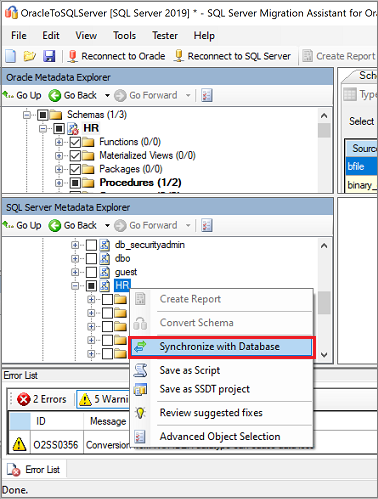
Kaynak projenizle hedefiniz arasındaki eşlemeyi gözden geçirin:
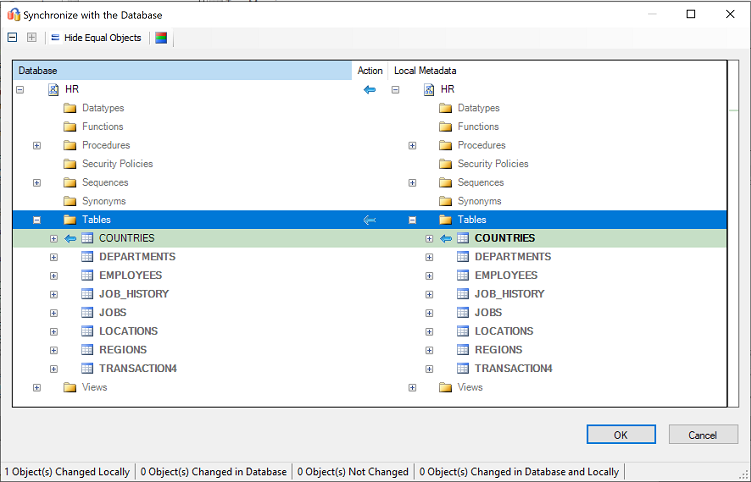
Verileri geçirme: Oracle Meta Veri Gezgini'nde geçirmek istediğiniz veritabanına veya nesneye sağ tıklayın ve Verileri Geçir'i seçin. İsterseniz, Verileri Geçir sekmesini de seçebilirsiniz. Veritabanının tamamının verilerini geçirmek için veritabanı adının yanındaki onay kutusunu seçin. Verileri tek tek tablolardan geçirmek için veritabanını genişletin, Tablolar'ı genişletin ve sonra tabloların yanındaki onay kutularını seçin. Tek tek tablolardaki verileri atlamak için onay kutularını temizleyin.
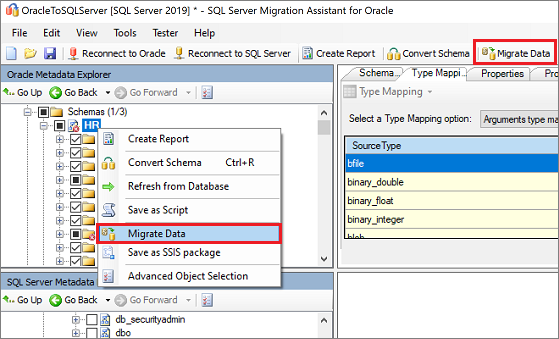
İletişim kutusunda Azure'da Oracle ve SQL Server Sanal Makineler için bağlantı ayrıntılarını sağlayın.
Geçiş tamamlandıktan sonra Veri Geçişi Raporunu görüntüleyin:
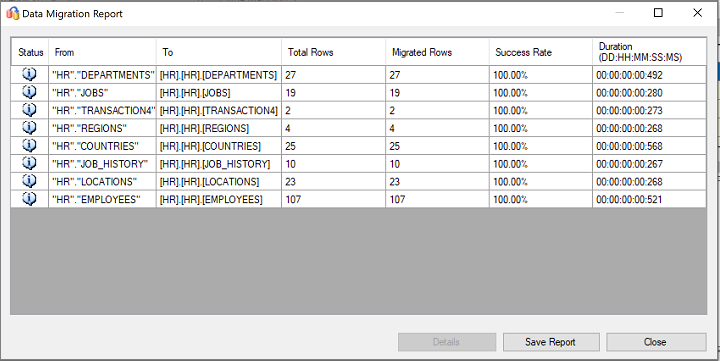
SQL Server Management Studio kullanarak Azure Sanal Makineler örneğinde SQL Server'ınıza Bağlan. Verileri ve şemayı gözden geçirerek geçişi doğrulayın:
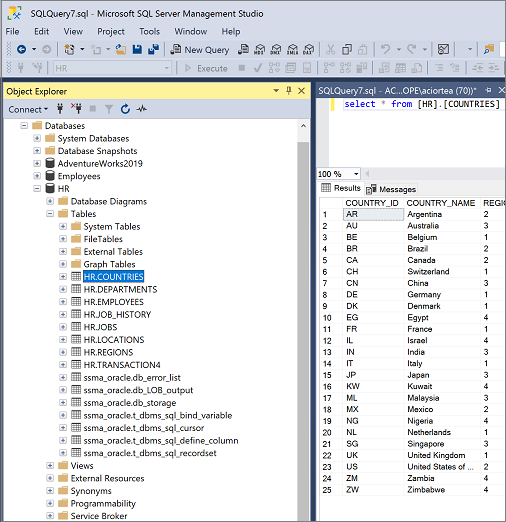
Verileri geçirmek için SSMA kullanmak yerine SQL Server Integration Services (SSIS) kullanabilirsiniz. Daha fazla bilgi edinmek için şu makalelere bakın:
- SQL Server Integration Services makalesi.
- Azure ve Karma Veri Taşıma için SSIS teknik incelemesi.
Geçiş sonrası
Geçiş aşamasını tamamladıktan sonra, her şeyin mümkün olduğunca sorunsuz ve verimli çalıştığından emin olmak için bir dizi geçiş sonrası görevi tamamlamanız gerekir.
Uygulamaları düzeltme
Veriler hedef ortama geçirildikten sonra, daha önce kaynağı kullanan tüm uygulamaların hedefi kullanmaya başlaması gerekir. Bu değişikliklerin yapılması için uygulamalarda değişiklik yapılması gerekebilir.
Veri Erişimi Geçiş Araç Seti , Visual Studio Code'un bir uzantısıdır. Java kaynak kodunuzu analiz etmenizi ve veri erişimi API çağrılarını ve sorgularını algılamanızı sağlar. Araç seti, yeni veritabanı arka ucunu desteklemek için nelerin ele alınması gerektiğinin tek bölmeli bir görünümünü sağlar. Daha fazla bilgi edinmek için bkz . Java uygulamanızı Oracle'dan geçirme.
Testleri gerçekleştirme
Veritabanı geçişinizi test etmek için şu etkinlikleri tamamlayın:
Doğrulama testleri geliştirme. Veritabanı geçişlerini test etmek için SQL sorgularını kullanmanız gerekir. Hem kaynak hem de hedef veritabanlarında çalıştırılacak doğrulama sorgularını oluşturun. Doğrulama sorgularınız tanımladığınız kapsamı kapsamalıdır.
Bir test ortamı ayarlayın. Test ortamı, kaynak veritabanının ve hedef veritabanının bir kopyasını içermelidir. Test ortamını yalıtmaya özen gösterin.
Doğrulama testlerini çalıştırın. Kaynak ve hedef üzerinde doğrulama testlerini çalıştırın ve ardından sonuçları analiz edin.
Performans testlerini çalıştırın. Kaynak ve hedefe karşı performans testi çalıştırın ve ardından sonuçları analiz edip karşılaştırın.
Geçirilen nesneleri doğrulama
Oracle Tester (SSMA Tester) için Microsoft SQL Server Geçiş Yardımcısı, geçirilen veritabanı nesnelerini test etmenizi sağlar. SSMA Tester, dönüştürülen nesnelerin aynı şekilde davrandığını doğrulamak için kullanılır.
Test çalışması oluşturma
Oracle için SSMA'yı açın, Tester'ı ve ardından Yeni Test Çalışması'yı seçin.
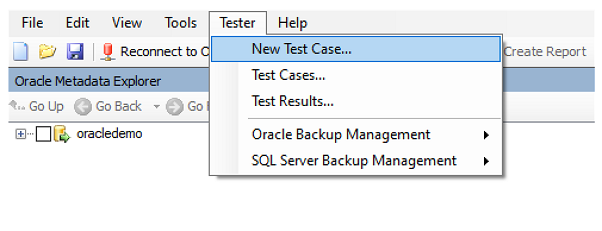
Test Çalışması sihirbazında aşağıdaki bilgileri sağlayın:
Ad: Test çalışmalarını tanımlamak için adı girin.
Oluşturma tarihi: Bugünün geçerli tarihi, otomatik olarak tanımlanır.
Son Değiştirme tarihi: otomatik olarak doldurulur, değiştirilmemelidir.
Açıklama: Test çalışmalarının amacını belirlemek için ek bilgileri girin.
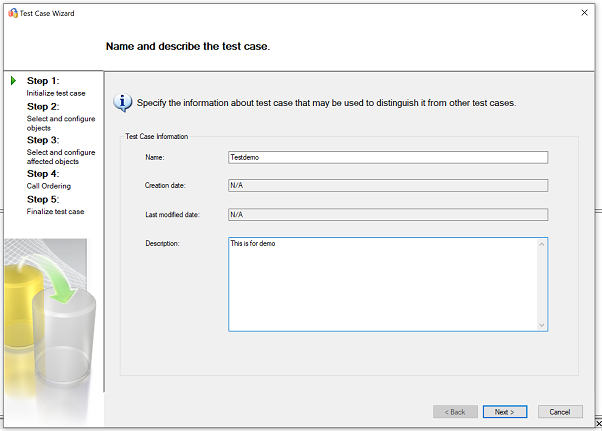
Sol tarafta bulunan Oracle nesne ağacından test çalışmalarının parçası olan nesneleri seçin.

Bu örnekte saklı yordam
ADD_REGIONve tabloREGIONseçilmiştir.Daha fazla bilgi edinmek için bkz . Test etmek için nesneleri seçme ve yapılandırma.
Ardından, sol penceredeki Oracle nesne ağacından tabloları, yabancı anahtarları ve diğer bağımlı nesneleri seçin.
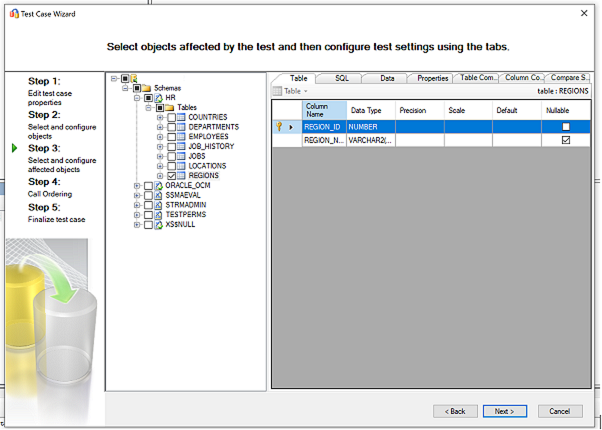
Daha fazla bilgi edinmek için bkz . Etkilenen nesneleri seçme ve yapılandırma.
Nesnelerin değerlendirme sırasını gözden geçirin. Kılavuzdaki düğmeleri seçerek sırayı değiştirin.
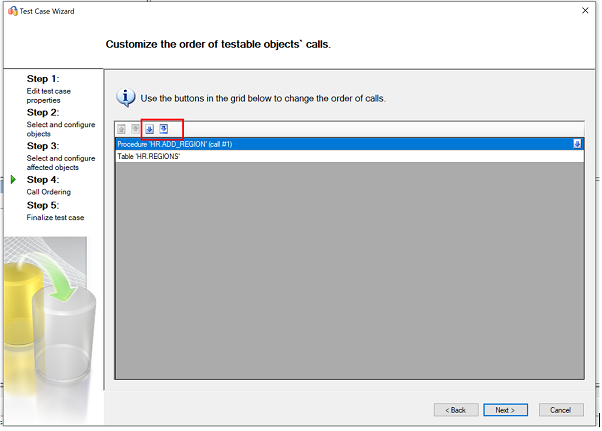
Önceki adımlarda sağlanan bilgileri gözden geçirerek test çalışmalarını sonlandırın. Test senaryosuna göre test yürütme seçeneklerini yapılandırın.
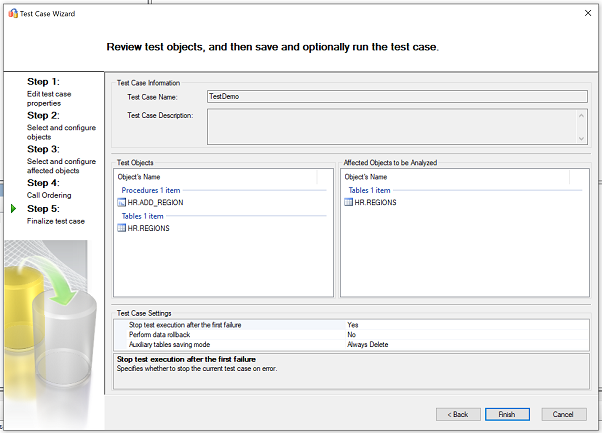
Test çalışması ayarları hakkında daha fazla bilgi için, Test çalışması hazırlığı bitiriyor
Test çalışması oluşturmak için Son'u seçin.
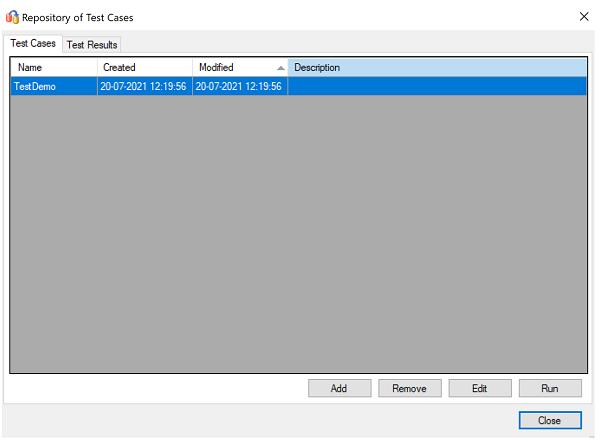
Test çalışması çalıştırma
SSMA Tester bir test çalışması çalıştırdığında, test altyapısı test için seçilen nesneleri yürütür ve bir doğrulama raporu oluşturur.
Test deposundan test çalışmasını seçin ve ardından çalıştır'ı seçin.
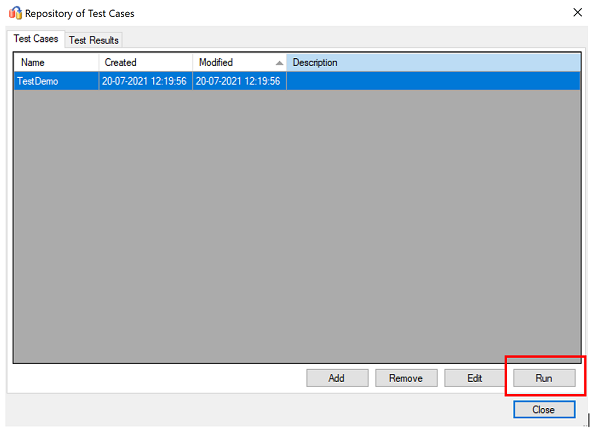
Başlatma testi çalışmasını gözden geçirin ve çalıştır'ı seçin.
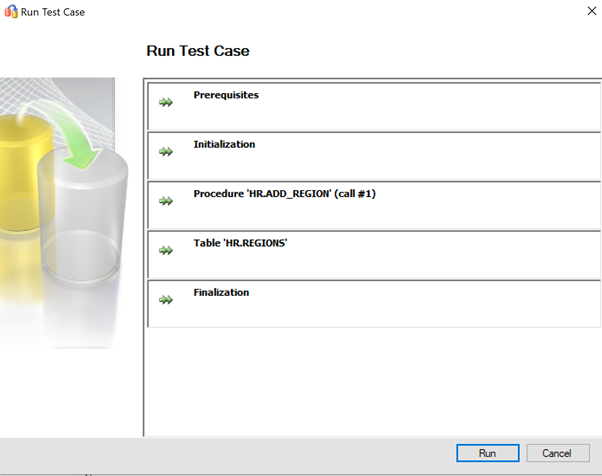
Ardından Oracle kaynak kimlik bilgilerini sağlayın. Kimlik bilgilerini girdikten sonra bağlan'ı seçin.
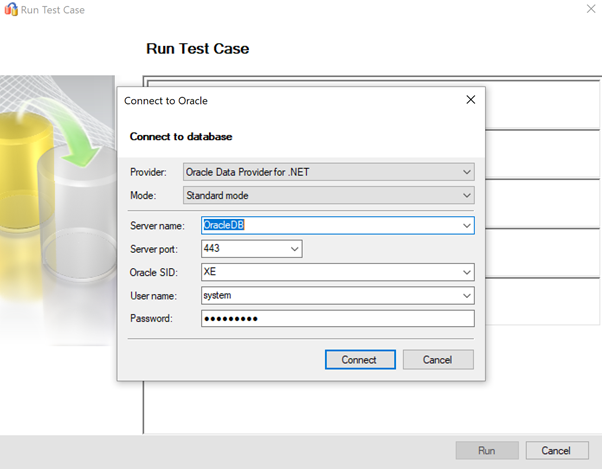
Hedef SQL Server kimlik bilgilerini sağlayın ve bağlan'ı seçin.
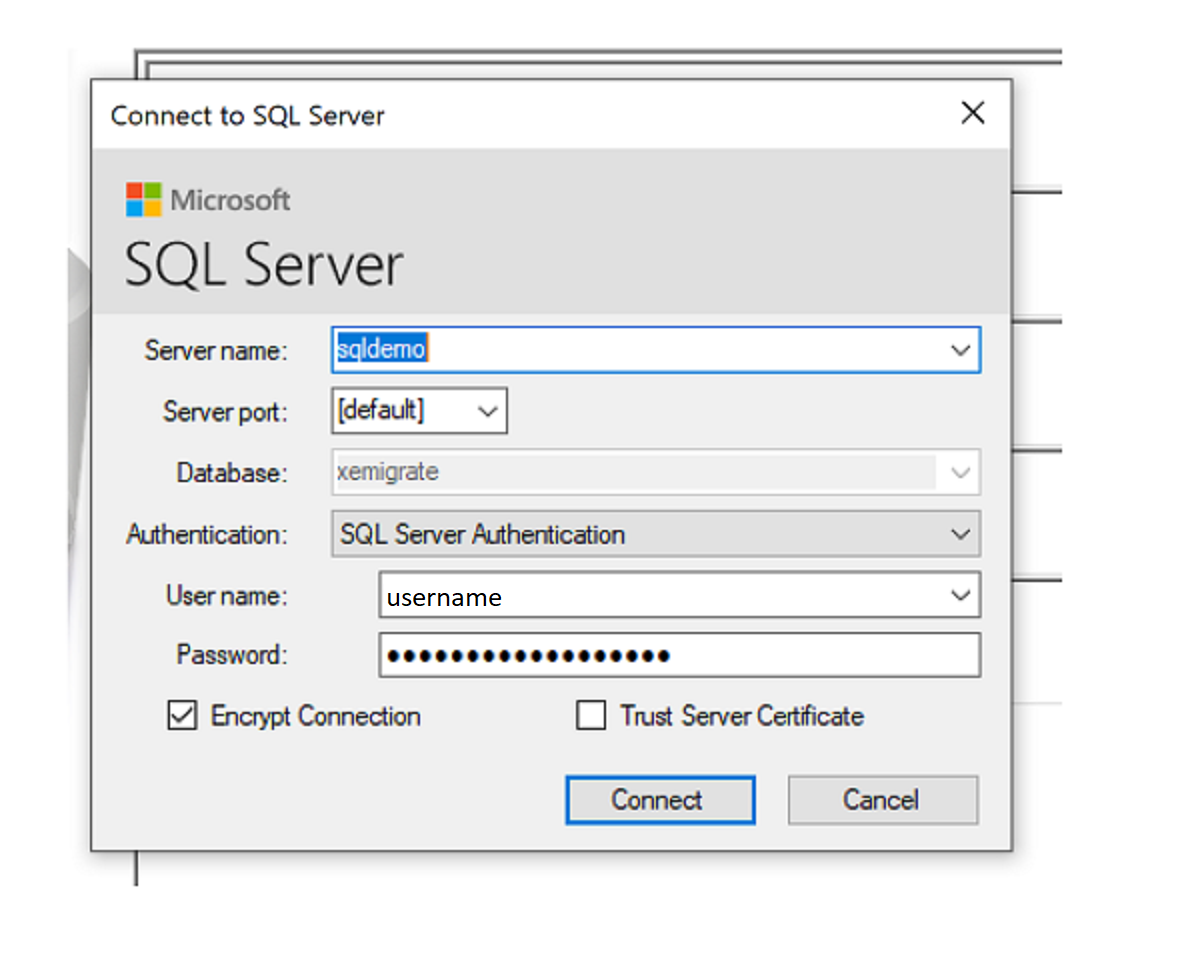
Başarılı olduğunda, test çalışması başlatma aşamasına geçer.
Gerçek zamanlı ilerleme çubuğu, test çalıştırmasının yürütme durumunu gösterir.
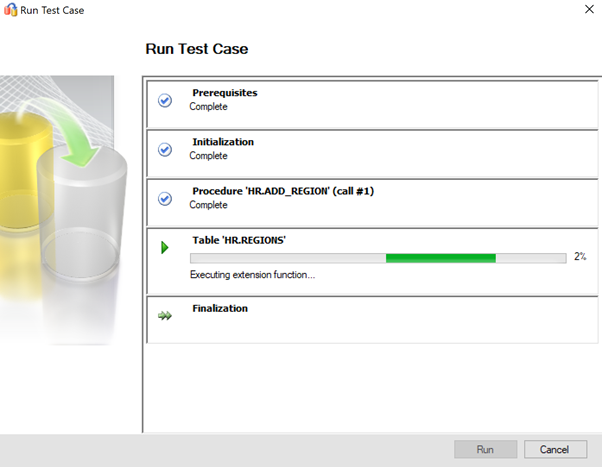
Test tamamlandıktan sonra raporu gözden geçirin. Rapor istatistikleri, test çalıştırması sırasındaki hataları ve ayrıntılı bir raporu sağlar.
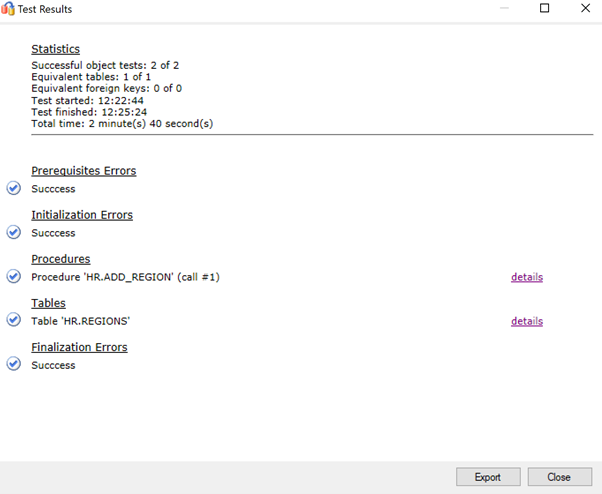
Daha fazla bilgi edinmek için ayrıntıları seçin.
Pozitif veri doğrulama örneği.
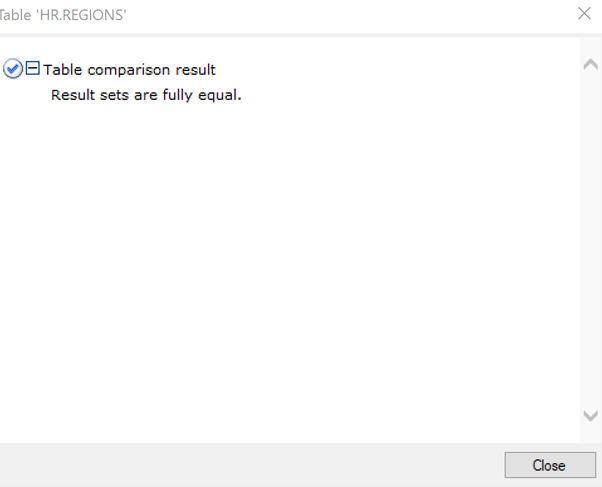
Başarısız veri doğrulama örneği.
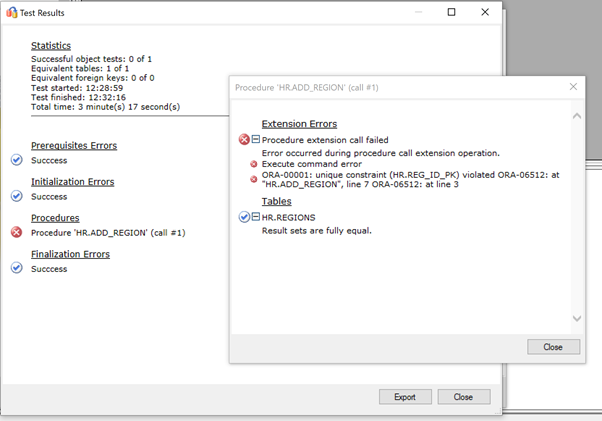
Optimize Et
Geçiş sonrası aşama, veri doğruluğu sorunlarının mutabıklığı ve eksiksizliğin doğrulanması açısından çok önemlidir. İş yüküyle ilgili performans sorunlarını gidermek için de kritik önem taşır.
Dekont
Bu sorunlar ve bunları azaltmaya yönelik belirli adımlar hakkında daha fazla bilgi için geçiş sonrası doğrulama ve iyileştirme kılavuzuna bakın.
Geçiş kaynakları
Bu geçiş senaryosunun tamamlanmasıyla ilgili daha fazla yardım için, gerçek bir geçiş projesini desteklemek için geliştirilen aşağıdaki kaynaklara bakın.
| Başlık/Bağlantı | Açıklama |
|---|---|
| Veri İş Yükü Değerlendirme Modeli ve Aracı | Bu araç belirli bir iş yükü için önerilen en uygun hedef platformlar, bulut hazırlığı ve uygulama/veritabanı düzeltme düzeyleri sağlar. Otomatik ve tekdüzen bir hedef platform karar süreci sağlayarak büyük emlak değerlendirmelerini hızlandırmaya yardımcı olan basit tek tıklamayla hesaplama ve rapor oluşturma özelliği sunar. |
| Oracle Inventory Betik Yapıtları | Bu varlık, Oracle sistem tablolarını hedefleyen ve şema türüne, nesne türüne ve duruma göre nesne sayısını sağlayan bir PL/SQL sorgusu içerir. Ayrıca her şemadaki ham verilerin kabaca tahminini ve her şemadaki tabloların boyutunun kabaca tahminini sağlar ve sonuçlar CSV biçiminde depolanır. |
| SSMA Oracle Değerlendirme Toplama ve Birleştirmeyi Otomatikleştirme | Bu kaynak kümesi, bir SSMA değerlendirmesini konsol modunda çalıştırmak için ihtiyacınız olan XML dosyalarını üretmek için girdi olarak bir .csv dosyası (proje klasörlerinde sources.csv) kullanır. Mevcut Oracle örneklerinin envanterini alarak source.csv dosyasını sağlarsınız. Çıkış dosyaları AssessmentReportGeneration_source_1.xml, Servers Bağlan ionFile.xml ve VariableValueFile.xml dosyalarıdır. |
| Oracle veritabanlarını geçirirken karşılaşılan SSMA sorunları ve olası çözümler | Oracle ile WHERE yan tümcesinde skaler olmayan bir koşul atayabilirsiniz. SQL Server bu tür koşulları desteklemez. Bu nedenle Oracle için SSMA, WHERE yan tümcesinde skaler olmayan bir koşula sahip sorguları dönüştürmez. Bunun yerine bir hata oluşturur: O2SS0001. Bu teknik inceleme, sorunun ayrıntılarını ve çözme yollarını sağlar. |
| Oracle'ı SQL Server'a Geçirme El Kitabı | Bu belge, Oracle şemasını SQL Server'ın en son sürümüne geçirmeyle ilişkili görevlere odaklanır. Geçiş için özelliklerde/işlevlerde değişiklik yapılması gerekiyorsa, her değişikliğin veritabanını kullanan uygulamalar üzerindeki olası etkisini dikkatle değerlendirmeniz gerekir. |
| Oracle-SQL Server - Veritabanı Karşılaştırması yardımcı programı | Oracle Tester için SSMA, veritabanı nesne dönüştürmesini ve veri geçişini otomatik olarak doğrulamak için önerilen araçtır ve Veritabanı Karşılaştırması işlevselliğinin üst kümesidir. Alternatif veri doğrulama seçeneği arıyorsanız, Veritabanı Karşılaştırması yardımcı programını kullanarak tüm veya seçili tablolarda, satırlarda ve sütunlarda verileri satır veya sütun düzeyiyle karşılaştırabilirsiniz. |
Bu kaynakları Data SQL Mühendislik ekibi geliştirdi. Bu ekibin temel şartı, Microsoft Azure veri platformuna veri platformu geçiş projeleri için karmaşık modernleştirmenin engelini kaldırmak ve hızlandırmaktır.
Sonraki adımlar
SQL Server için geçerli hizmetlerin kullanılabilirliğini denetlemek için bkz . Azure Genel altyapı merkezi.
Çeşitli veritabanı ve veri geçişi senaryoları ve özel görevler konusunda size yardımcı olabilecek Microsoft ve üçüncü taraf hizmet ve araçlarının matrisi için bkz . Veri geçişi için hizmetler ve araçlar.
Azure SQL hakkında daha fazla bilgi edinmek için bkz:
Bulut geçişlerine yönelik çerçeve ve benimseme döngüsü hakkında daha fazla bilgi edinmek için bkz:
Lisanslama hakkında bilgi için bkz:
Uygulama erişim katmanını değerlendirmek için Veri Erişimi Geçiş Araç Seti Önizlemesi'ni kullanın.
Veri erişim katmanı A/B testi yapma hakkında ayrıntılı bilgi için bkz. Veritabanı Yükseltme Deneyimi Yardımcısı genel bakış.
Geri Bildirim
Çok yakında: 2024 boyunca, içerik için geri bildirim mekanizması olarak GitHub Sorunları’nı kullanımdan kaldıracak ve yeni bir geri bildirim sistemiyle değiştireceğiz. Daha fazla bilgi için bkz. https://aka.ms/ContentUserFeedback.
Gönderin ve geri bildirimi görüntüleyin